이 6가지 도구로 성공적인 비디오를 만드는 방법
게시 됨: 2020-04-14비디오를 전문적으로 보이게 하는 방법 알아보기
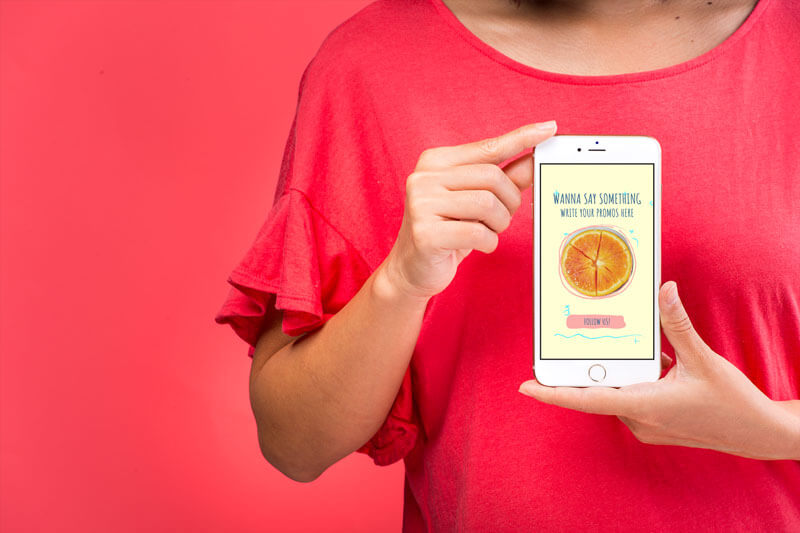
- 비디오에 무료 스톡 이미지를 사용하십시오.
- 아름다운 모형으로 이미지 브랜드화
비디오에 눈길을 끄는 일러스트레이션 사용
- 더 큰 프로젝트를 위해 이미 만들어진 비디오 조각 사용
비디오에 완벽한 트랙 사용
비디오 크기 조정 또는 다른 형식으로 변경
소셜 미디어 비디오 는 메시지를 전달하고 네트워크에 귀하가 하는 일에 대한 정보를 제공하는 전문적인 방법입니다. 잘 생각한 정보를 사용하고 재미있고 역동적인 방식으로 제시하면 동영상이 더 기억에 남습니다. 올바른 도구가 있으면 비디오를 만드는 것이 그리 어렵지 않습니다. 비디오 제작자 또는 슬라이드쇼 제작자와 같은. 비디오의 세부 정보는 전문가처럼 보이게 하는 중요한 요소입니다. 누구에게 의존하거나 환상적인 비디오를 만들기 위해 엄청난 돈과 시간을 투자하지 마십시오. 비디오를 만드는 데 도움이 되는 6가지 도구를 나열했으며 그 중 일부는 무료입니다. 그들이 제공하는 모든 이점 때문에 당신은 그들을 사랑할 것입니다. 그것들을 사용 하여 비디오를 만드는 방법 을 배우려면 계속 읽으십시오.
1. 동영상에 무료 스톡 이미지를 사용하세요.
사진 촬영을 준비할 때 도시 또는 다른 멋진 장소에서 배경이 될 적절한 장소를 찾는 데 시간, 노력 및 돈을 투자해야 합니다. 이 작업은 그 자체로 비용이 많이 들 수 있으며 전문 사진 작가를 고용하지 않으면 결과가 마음에 들지 않을 수 있으므로 대신 스톡 사진을 활용하는 것이 어떻습니까? 무료 스톡 이미지를 제공하는 웹사이트를 찾을 수 있지만 모든 사람이 그렇게 합니다. 실제로 다운로드한 것과 동일한 이미지를 사용하는 다른 광고를 보는 것은 드문 일이 아닙니다. 이러한 유형의 문제를 방지하려면 공정한 가격에 이미지 라이브러리가 증가하는 Envato Elements 를 사용하는 것이 좋습니다. 여기에서는 아름다운 풍경부터 일하는 사람들의 이미지까지 무엇이든 찾을 수 있습니다. 선택할 수 있는 카테고리와 스타일이 매우 다양하므로 원하는 것을 확실히 찾을 수 있습니다. 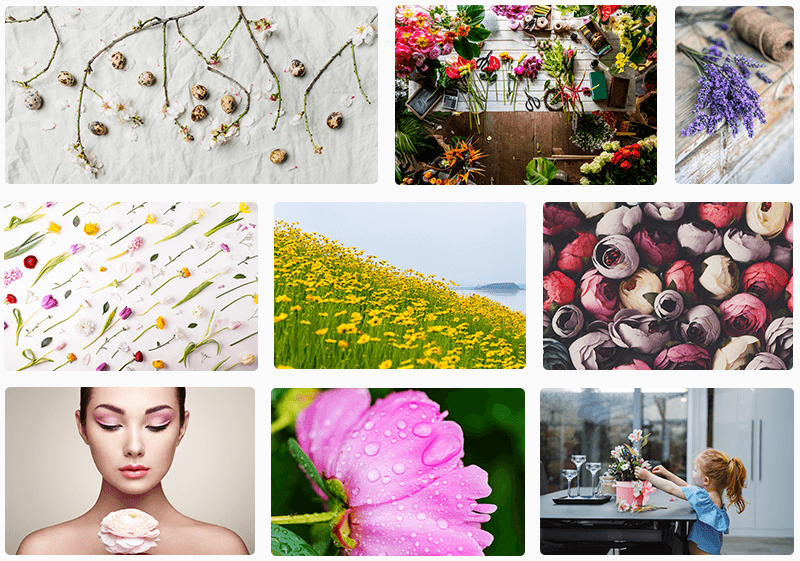
Envato Elements 라이선스가 제공하는 주요 사항은 다음과 같습니다.
- 단순 라이선스 기간: 업무 및 개인 프로젝트에 아이템을 사용할 수 있는 상업적 권리를 얻습니다.
- 용도에 따라 아이템을 등록하세요. 원하는 횟수만큼 사용하고 새로운 애플리케이션에 따라 등록하십시오.
- 예를 들어 자산을 재판매할 수 없는 것과 같이 항목을 사용할 수 없는 방법에 대한 명확한 지침이 있습니다.
- 구독을 취소하더라도 미래 보장 라이선스.
2. 아름다운 모형으로 이미지 브랜드화
스톡 이미지의 팬이 아니라면 좋은 옵션이 있습니다! 모형! 이 용어를 들어 본 적이 없다면 설명하겠습니다. 기본적으로 이것은 자신의 디자인으로 사용자 정의할 수 있는 사진입니다. 디자인이나 브랜드를 추가하면 제품 이미지에 대한 전문적인 사진 촬영을 한 것처럼 보일 것입니다. Placeit 은 모든 종류의 제품에 대한 수많은 모형을 제공하며 사용하기 매우 쉽습니다. 목업 라이브러리는 항상 성장하여 원하는 스타일과 미학을 찾을 수 있습니다. 맞춤형 의류 모형에서 전자 기기 모형에 이르기까지 무엇이든 찾을 수 있습니다. 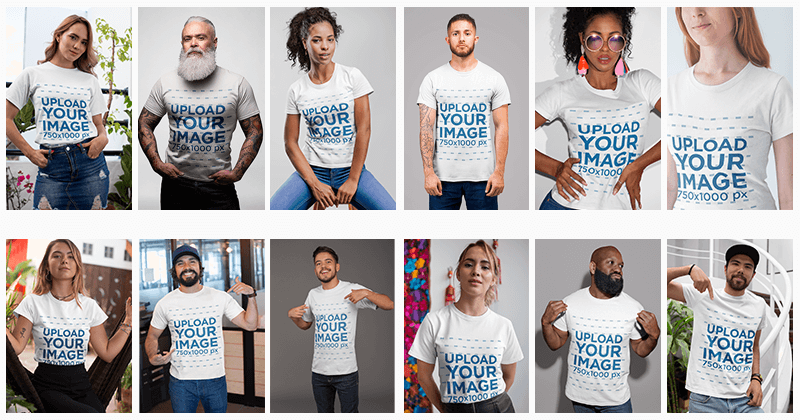
Placeit 라이선스 가 제공하는 주요 사항은 다음과 같습니다.
- 최종 디자인을 위해 Placeit의 콘텐츠를 수정할 수 있습니다.
- 콘텐츠를 만들어 클라이언트에게 판매할 수 있습니다.
- Placeit을 사용하여 만든 콘텐츠를 게시, 방송, 표시 및 배포할 수 있습니다.
- 모든 제품에 최종 디자인을 적용하여 판매할 수 있습니다.
3. 비디오에 눈길을 끄는 일러스트레이션 사용
일러스트레이션은 메시지를 전달하는 데 사용할 수 있는 또 다른 옵션입니다. 그들은 일반적으로 더 친근하고 색상과 비주얼 스타일에 따라 분위기를 강조합니다. 일러스트레이션은 매우 강력하고 기억에 남는 이미지가 될 수 있습니다. Envato Elements 에는 당신이 확실히 좋아할 다양한 일러스트레이션 스타일이 있습니다! 영감을 얻으려면 다음 예를 확인하십시오. 일반적으로 벡터로 다운로드할 수 있으므로 Illustrator와 같은 소프트웨어를 사용할 줄 안다면 일부 수정도 가능합니다. 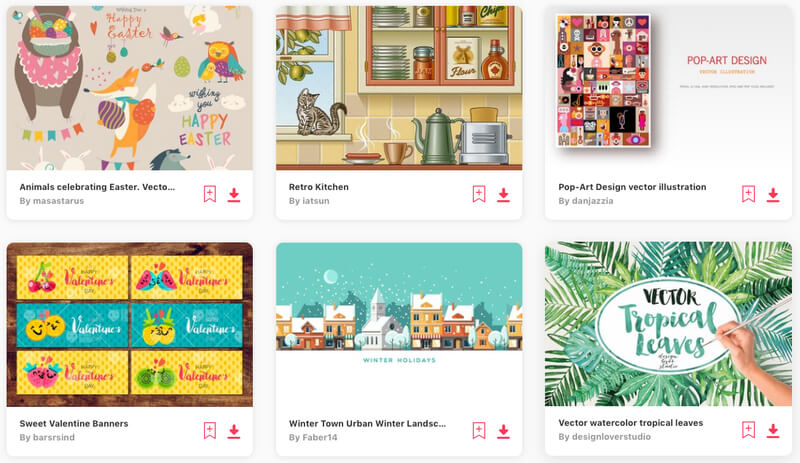

4. 더 큰 프로젝트를 위해 이미 만들어진 비디오 조각 사용
메시지를 표현하는 데 도움이 되는 또 다른 방법은 전환 동영상이나 특정 장면을 사용하는 것입니다. MixKit 은 컨셉에 완벽하게 부합하고 비디오의 스토리텔링을 완성하는 데 도움이 되는 짧은 비디오의 전체 라이브러리를 제공합니다. 예, 처음부터 비디오를 만들 수 있지만 사용할 수 있는 비디오를 녹화하고 편집하는 데 이미 다른 전문가가 투자한 시간을 활용하지 않겠습니까? 추상 비디오에서 일러스트레이션 애니메이션 또는 라이프스타일 샷에 이르기까지 모든 유형의 비디오 스타일을 찾을 수 있습니다.
무엇보다도 이 동영상이 현재 무료로 제공되고 있다는 점입니다! 라이선스를 통해 이러한 비디오를 상업적 또는 비상업적 방식으로 무료로 사용할 수 있습니다. 이 예를 확인하고 영감을 얻으십시오! 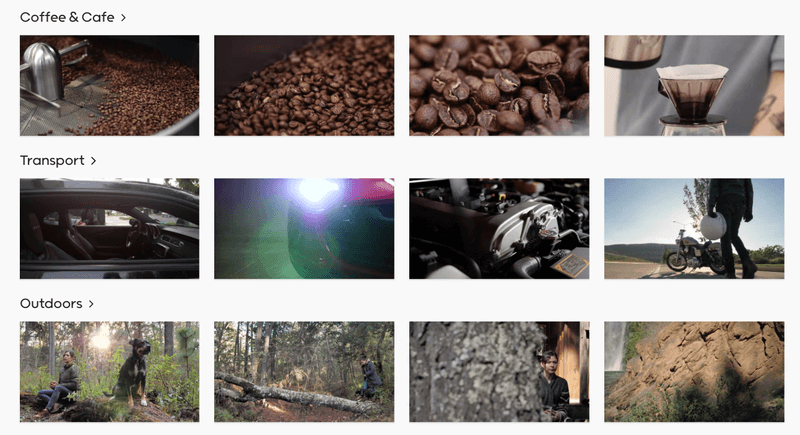
5. 비디오에 완벽한 트랙 사용
사진과 음악으로 동영상을 만들면 최종 버전이 더 임팩트가 있습니다. 음악가를 찾고 그들에게 당신의 개념을 설명하려고 시간을 투자할 필요가 없습니다. 대신 프로젝트에 대한 음악, 음악 팩, 음악 키트 또는 음향 효과를 찾을 수 있는 라이브러리를 찾으십시오. 카테고리의 경우 앰비언트 트랙부터 힙합, 보컬까지 모든 종류의 트랙을 찾을 수 있습니다. AudioJungle 에는 다양한 트랙이 있습니다. 카테고리 중 일부를 확인하십시오. 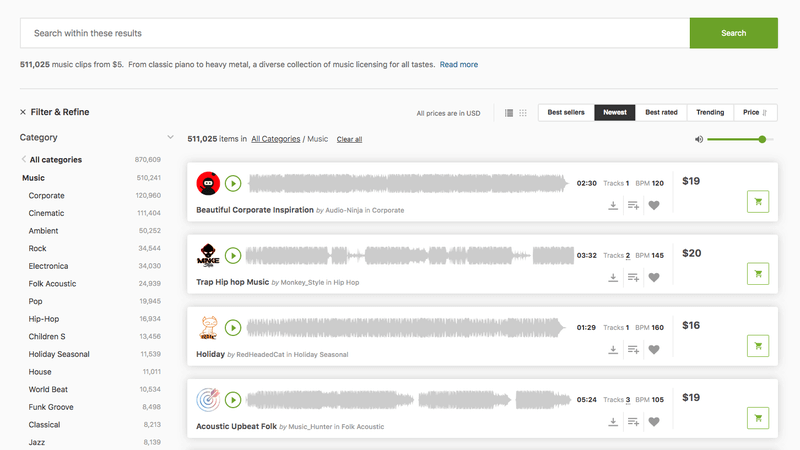
필요에 따라 사용할 수 있는 다양한 유형의 라이선스가 있습니다. 비디오가 예상했던 모든 관심을 끌면 나중에 문제가 발생하지 않도록 조사를 하고 정보를 얻는 것이 가장 좋습니다. 다음은 몇 가지 영감입니다.
💡프로 팁: Placeit의 비디오 메이커는 이미 이 도구에서 비디오를 만들거나 편집할 때 자동으로 추가할 수 있는 수천 개의 무료 비디오 트랙을 제공합니다.
6. 비디오 크기 조정 또는 다른 형식으로 변경
Placeit에서 비디오를 다운로드하면 소셜 미디어나 웹사이트에 너무 무거울 수 있는 고해상도 MP4를 얻게 됩니다. Ezgif.com 은 동영상을 업로드하고 크기를 조정할 수 있는 무료 크기 조정 도구 입니다. 다음은 몇 가지 권장 사항입니다.
웹사이트의 기본 동영상:
고해상도의 직사각형 비디오는 너비가 800픽셀에서 1000픽셀 사이에서 크기를 조정할 수 있습니다.
소셜 미디어:
정사각형 또는 수직 직사각형 비디오는 너비가 600픽셀에서 800픽셀 사이에서 크기를 조정할 수 있습니다.
TV용 – 프로젝터:
기본 너비는 1920픽셀입니다. 프레젠테이션을 하려는 경우 이 크기로 작업할 수 있습니다.
이 도구를 사용하면 비디오의 크기를 조정할 수 있을 뿐만 아니라 gif로 변환하거나 자르거나 뒤집거나 자막을 추가할 수도 있습니다."Placeit을 사용하면 내 가게에 새 디자인이 부족하지 않습니다!"
제네비브 스콧 5/5
